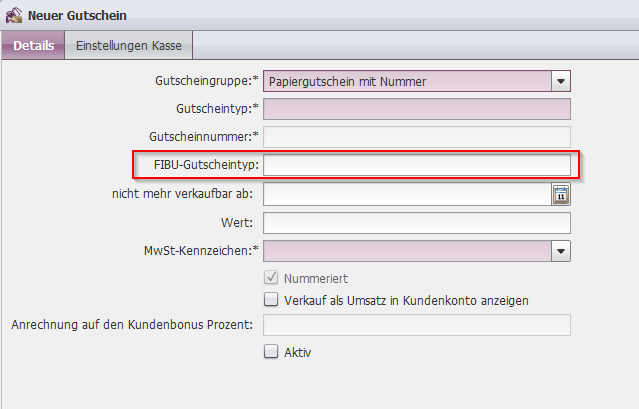![]()
![]()
Für den DATEV-Export werden die Grundeinstellungen in der Warenwirtschaft unter dem Punkt Einstellungen festgelegt.
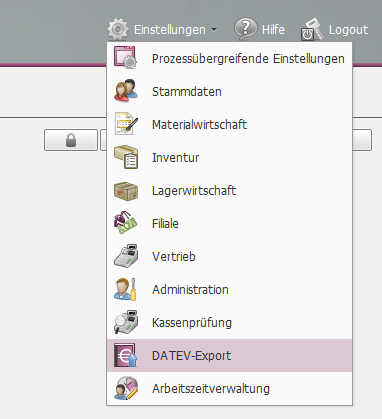
Es werden hier sowohl die Prozesseinstellungen als auch die Buchungskonten für den Export der Kassenabschlüsse und der Rechnungen aus der Warenwirtschaft (Vertriebsmodul) definiert.
Um den DATEV-Export zu aktivieren, muss der Radio-Button vor DATEV gesetzt werden.
Die Checkbox Kassenprüfung erforderlich vor FIBU-Übertragung muss aktiviert werden, wenn vor dem Export sichergestellt sein soll, dass der Kassenabschluss in der Kassenprüfung vor dem Export auf geprüft gesetzt werden muss.
Die Werte für DATEV-Berater-ID, DATEV-Mandanten-ID sind Pflichtfelder. Die Sachkontenlänge ist optional. Die Werte können beim Steuerbüro erfragt werden.
Aufwände für Porto und Verpackung können in der DATEV-Datei unter Vertrieb Porto und Verpackung wahlweise als "Sonstiger betrieblicher Ertrag" oder als Umsatz ausgewiesen werden.
Im Pfad für Speicherort werden die Exportdateien aus dem WWS abgelegt. Dieser Pfad ist für alle NEO WWS Clients identisch. Somit muss der Pfad von allen Arbeitsplätzen, von denen der Export durchgeführt werden soll, erreichbar sein.
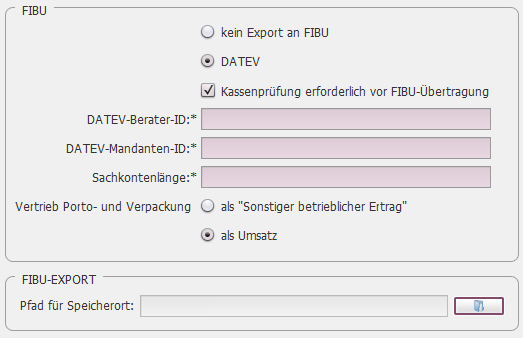
Auf diesem Reiter werden die Buchungskonten für die einzelnen Filialen gepflegt. Im Masterbereich sind die einzelnen Positionen des Kassenabschlussberichts (Buchungsobjekte) zu finden.
Mit Klick auf den Button Filiale hinzufügen können im ersten Pflegeschritt die Filialen bestimmt werden, welche beim DATEV-Export berücksichtigt werden sollen.
Achtung: Die Filialen werden bei allen Buchungsobjekten ergänzt, nicht nur beim selektierten!
Mit Klick auf den Button Filialen löschen können im Umkehrschluss Filialen komplett vom Export ausgeschlossen werden.
Die eigentliche Kontenzuordnung findet im zweiten Pflegeschritt – nachdem die Filialen hinzugefügt wurden – im Detailbereich statt. Nach Selektion eines Buchungsobjektes im Masterbereich erscheinen im Detailbereich die hinzugefügten Filialen. In den weiteren Spalten können die spezifischen Eingaben erfasst werden. Diese werden in dem Kapitel Kontenzuordnung beschrieben.
Mit Klick auf den Button Filial-Schnellerfassung können ein Buchungskonto und eine Kostenstelle automatisch für alle Buchungsobjekte einer Filiale hinterlegt werden. I. d. R. sind dies Kassenkonto und die filialspezifische Kostenstelle. Diese Einstellung sollte als erstes durchgeführt werden. Andernfalls würden spezifische Einstellungen auf Buchungsobjektebene überschrieben.
Mit Klick auf den Button Kontenrahmen exportieren ist es Ihnen möglich, einen Export des kompletten Kontenrahmens mit allen Buchungsobjekten durchzuführen.
Auf diesem Reiter können die Buchungskonten hinterlegt werden, die beim DATEV-Export für zum Export zugelassene Rechnungen und Gutschriften verwendet werden.
Mit Klick auf den Button Filiale hinzufügen können im ersten Pflegeschritt die Filialen bestimmt werden, welche beim DATEV-Export berücksichtigt werden sollen. Hier sind die Bestellfilialen und der Onlineshop wählbar.
Achtung: Die Filialen werden bei allen Buchungsobjekten ergänzt, nicht nur beim selektierten!
Mit Klick auf den Button Filialen löschen können im Umkehrschluss Filialen komplett vom Export ausgeschlossen werden.
Die eigentliche Kontenzuordnung findet im zweiten Pflegeschritt – nachdem die Filialen hinzugefügt wurden – im Detailbereich statt. Nach Selektion eines Buchungsobjektes im Masterbereich erscheinen im Detailbereich die hinzugefügten Filialen. In den weiteren Spalten können die spezifischen Eingaben erfasst werden. Diese werden in dem Kapitel Kontenzuordnung beschrieben.
Mit Klick auf den Button Filial-Schnellerfassung können ein Buchungskonto und eine Kostenstelle automatisch für alle Buchungsobjekte einer Filiale hinterlegt werden. I. d. R. sind dies Kassenkonto und die filialspezifische Kostenstelle. Diese Einstellung sollte als erstes durchgeführt werden. Andernfalls würden spezifische Einstellungen auf Buchungsobjektebene überschrieben.
Mit Klick auf den Button Kontenrahmen exportieren ist es Ihnen möglich, einen Export des kompletten Kontenrahmens mit allen Buchungsobjekten durchzuführen.
Zum Teil sind neben den zentralen globalen Einstellungen für den DATEV-Export auch Parametrierungen in anderen Masken erforderlich. Diese werden in diesem Abschnitt beschrieben.
Ein Debitorendummykonto wird direkt am Buchungsobjekt Rechnungen hinterlegt. Pro Kunde kann ebenso genau ein eigenes Debitorenkonto genutzt werden. Dies wird in den Stammdaten des Kunden gepflegt.
Ist im Kundenstamm ein Debitorenkonto angegeben, so wird dieses beim DATEV-Export genutzt. Andernfalls wird das Debitorendummykonto verwendet.
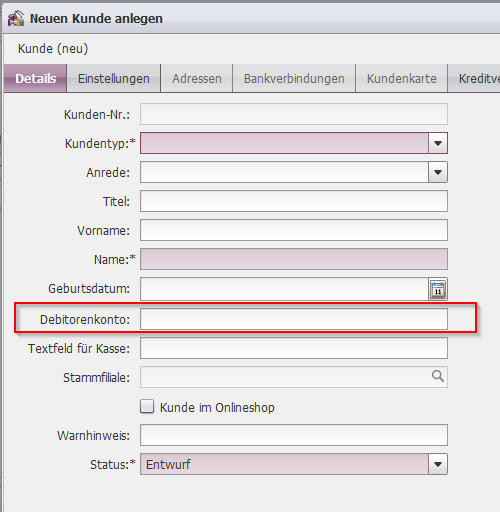
Für den DATEV-Export sind spezifische Anwenderrechte in der Warenwirtschaft notwendig, um zum einen den DATEV-Export initial durchführen zu können und zum anderen diesen zu wiederholen. Den Export der Kassenabschlüsse steuern die Methodenrechte Kassenprüfung Fibu Export ausführen und Kassenprüfung Fibu Export wiederholen.
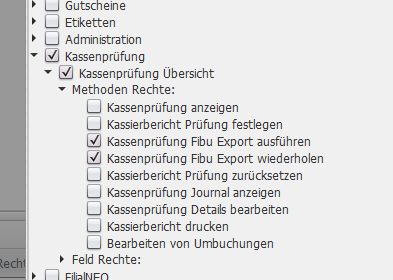
Im Vertriebsmodul wird der DATEV-Export über die Methodenrechte Vorgang Fibu Export ausführen und Vorgang Fibu Export wiederholen gesteuert. Sie erreichen diese Methodenrechte über die Baumstruktur: Vertrieb / Vorgangsübersicht / Methodenrechte.
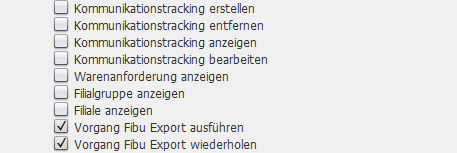
Mit Nutzung der DATEV-Schnittstelle wird es möglich, Gutscheintransaktionen nicht nur in der Warenwirtschaft zu kontrollieren, sondern auch in der Finanzbuchhaltung. Dazu können Transaktionen von nummerierten Gutscheinen in die DATEV-Exportdatei geschrieben werden.
Wenn mehrere Gutscheintypen (z. B. Geschenkgutschein und Wertgutschrift) ein und demselben Buchungskonto zugeordnet sind, dann können sich die Gutscheinnummern überschneiden. Um dies zu verhindern, muss für eine Überstellung der Gutscheinnummer in der Gutscheinverwaltung der Warenwirtschaft ein eindeutiger, max. zweistelliger numerischer FIBU-Gutscheintyp hinterlegt werden.
Aus dem FIBU-Gutscheintyp und der Nummer des Einzelgutscheins errechnet NEO einen eineindeutigen Wert, der in das Belegfeld 1 des DATEV-Exports geschrieben wird. Hierdurch wird in der FIBU ein automatisiertes Ausziffern ermöglicht.
Der Export des im Absatz zuvor errechneten Werts der eineindeutigen Gutscheinnummer findet nur statt, wenn ein Eintrag im Feld FIBU-Gutscheintyp vorhanden ist und gleichzeitig die Gutscheinnummer rein numerisch und nicht länger als 15 Zeichen ist.